1. 프로젝트의 변경사항들을 타임캡슐(버전)에 담기
변경사항 확인
git status
- 추적하지 않는(untracked) 파일: Git의 관리에 들어간 적 없는 파일

파일 하나 담기
git add tigers.yaml
- git status로 확인
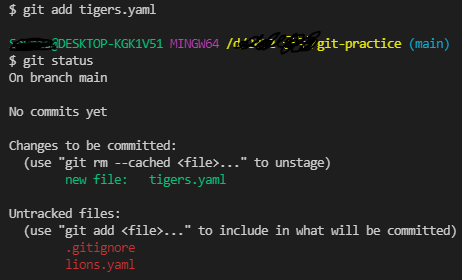
모든 파일 담기
git add .
- git status로 확인
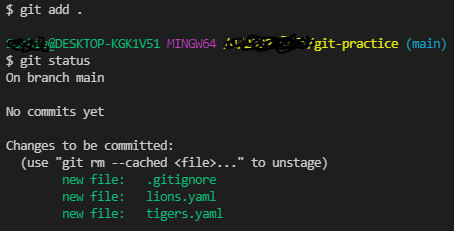
2. 타임캡슐 묻기
아래 명령어로 commit
git commit
git에서 무언가를 commit 한다는 것은 새로운 버전으로 만든다는 의미이다.
- Vi 입력 모드로 진입
| 작업 | Vi 명령어 | 상세 |
| 입력 시작 | i | 명령어 입력 모드에서 텍스트 입력 모드로 전환 |
| 입력 종료 | ESC | 텍스트 입력 모드에서 명령어 입력 모드로 전환 |
| 저장 없이 종료 | :q | |
| 저장 없이 강제 종료 | :q! | 입력한 것이 있을 때 사용 |
| 저장하고 종료 | :wq | 입력한 것이 있을 때 사용 |
| 위로 스크롤 | k | git log등에서 내역이 길 때 사용 |
| 아래로 스크롤 | j | git log등에서 내역이 길 때 사용 |
- FIRST COMMIT 입력한 뒤 ESC 눌러서 :wq로 저장하고 종료
커밋 메시지까지 함께 작성하기
git commit -m "FIRST COMMIT"
아래 명령어와 소스트리로 확인
git log
변경사항
- lions.yaml 파일 삭제
- tigers.yaml의 manager를 Donald로 변경
- leopards.yaml 파일 추가
- git status로 확인
- 파일의 추가, 변경, 삭제 모두 내역으로 저장할 대상
- git diff로 확인
| 작업 | Vi 명령어 | 상세 |
| 위로 스크롤 | k | git log등에서 내역이 길 때 사용 |
| 아래로 스크롤 | j | git log등에서 내역이 길 때 사용 |
| 끄기 | :q | :가 입력되어 있으므로 q만 눌러도 됨 |
캡슐에 담기
git add .
- git status로 확인
git commit -m "Replace Lions with Leopards"
TIP add와 commit 한꺼번에
git commit -am "(메시지)"
- 새로 추가된(untracked) 파일이 없을 때 한정
'Git' 카테고리의 다른 글
| [Git] GitHub Repository 합치기 (0) | 2022.06.05 |
|---|---|
| [Github] VScode와 Github 레포지토리 연결 (0) | 2022.04.12 |
| [Git] branch | branch 다루기 (0) | 2022.03.14 |
| [Git] 과거 내역으로 돌아가는 방법 (0) | 2022.03.14 |
| [Git bash] Windows에서 Git bash 다운 받고 초기 설정하기 (0) | 2022.03.14 |




댓글